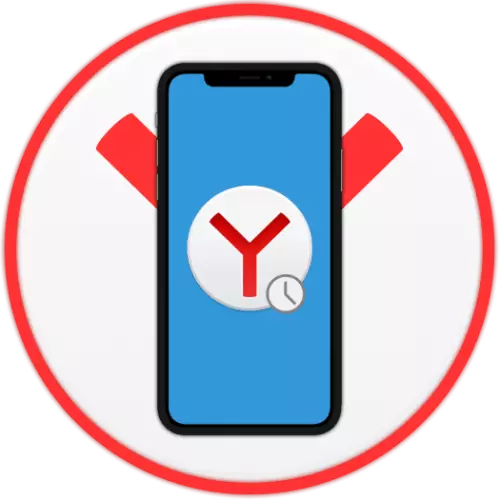
સ્માર્ટફોન પર વેબ બ્રાઉઝરના સક્રિય ઉપયોગની પ્રક્રિયામાં, તમે મુલાકાત લીધેલા સાઇટ્સના ઇતિહાસને જોવાની જરૂરિયાતને સરળતાથી અથવા પાછળથી મળી શકો છો. આ કોઈપણ સમાન એપ્લિકેશનમાં કરી શકાય છે, અને આઇફોન માટે Yandex.Browser કોઈ અપવાદ નથી.
ઇતિહાસ જુઓ
યાન્ડેક્સના મોબાઇલ વેબ બ્રાઉઝરનો ઇન્ટરફેસ પીસી માટેના સંસ્કરણમાં આમાંથી ઘણી રીતે અલગ પડે છે તે છતાં, તે જ રીતે વેબ પૃષ્ઠોનો ઉપયોગ કરીને તેની મુલાકાત લેવાનો ઇતિહાસ જોવાનું શક્ય છે.
- Yandex.browser ચલાવો અને તેને મેનૂ પર કૉલ કરો. અનુલક્ષીને કે જે એપ્લિકેશનના પૃષ્ઠમાંથી, તમે (ઘર અથવા મનસ્વી વેબસાઇટ) હશે, આ માટે તમારે સરનામાંના શબ્દની જમણી બાજુએ સ્થિત ત્રણ આડી બિંદુઓ પર ક્લિક કરવાની જરૂર છે.
- જે મેનૂ દેખાય છે તે દેખાય છે, "ઇતિહાસ" બટન દેખાય છે, તે પછી તે તરત જ વિભાગ દ્વારા ખોલવામાં આવશે.
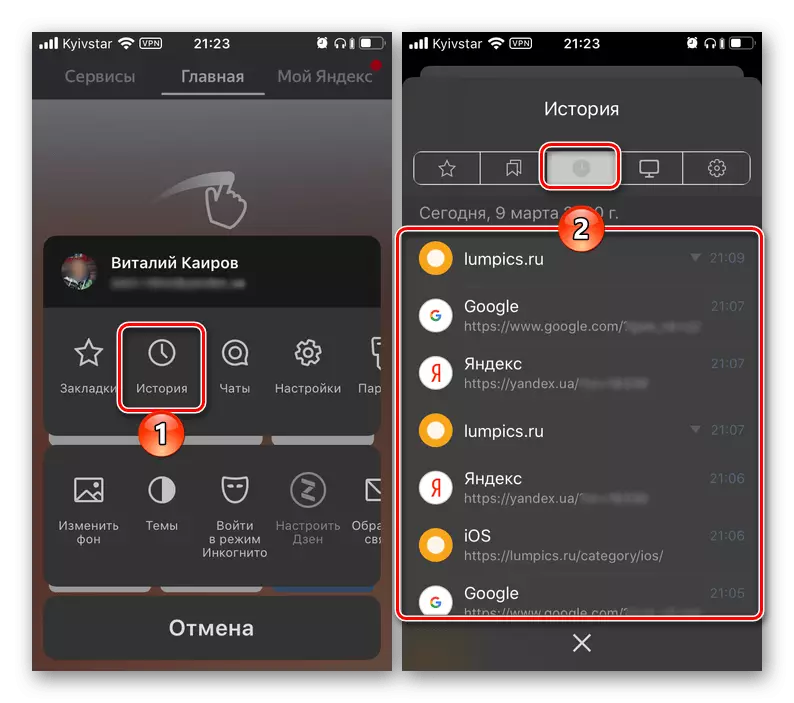
અગાઉની મુલાકાત લેવાયેલી સાઇટ્સની સૂચિ જોવા માટે, તેમની સૂચિને ટોચથી નીચેથી પર્ણ કરો અને તેમાંના કોઈપણ પર જવા માટે, નામ અથવા સરનામું નામ ટેપ કરો.

જો એક સમયે સેગમેન્ટમાં એક વેબ સ્રોત જોવામાં આવે છે તે ઇતિહાસમાં સાચવવામાં આવે છે, તો તેમને એક જૂથ તરીકે રજૂ કરવામાં આવશે, જે મુલાકાત લેવાની બાકીના ત્રિકોણાકાર એરોને નિર્દેશિત કરીને સમજી શકાય છે. તેણીની દબાવીને સૂચિને જમાવશે.
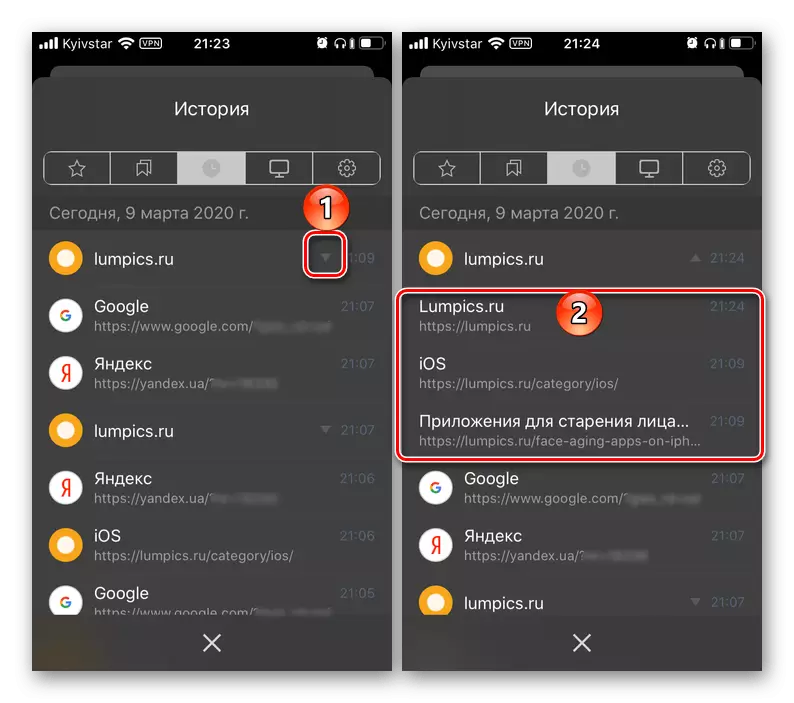
જો તમે કોઈ અન્ય ઉપકરણ પર Yandex બ્રાઉઝરનો ઉપયોગ કરો છો, તો આઇફોન ઉપરાંત, અને સમાન ખાતામાં અધિકૃત કરો છો, અને "અન્ય ઉપકરણો" ટૅબમાં સિંક્રનાઇઝેશન ફંકશનને સક્રિય કર્યું છે, તો તમે અનુરૂપ મુલાકાતોનો ઇતિહાસ જોઈ શકો છો.
- ઇતિહાસ જોવાનું મોડમાંથી બહાર નીકળવા માટે, નીચલા વિસ્તારમાં સ્થિત ક્રોસબોર્ડ પર ટેપ કરો અથવા આ વિંડોની ટોચ પરથી તળિયેથી સ્વાઇપ કરો.
- Yandex.bouser મેનૂને કૉલ કરો અને તેને "સેટિંગ્સ" ખોલો.
- "ગોપનીયતા" બ્લોક પર ઉપલબ્ધ વિકલ્પોની સૂચિ દ્વારા સ્ક્રોલ કરો. જો તમે વધુ "વાર્તા સાચવો" કરવા માંગતા નથી, તો આ આઇટમની વિરુદ્ધ સ્થિત સ્વિચને બંધ કરો.
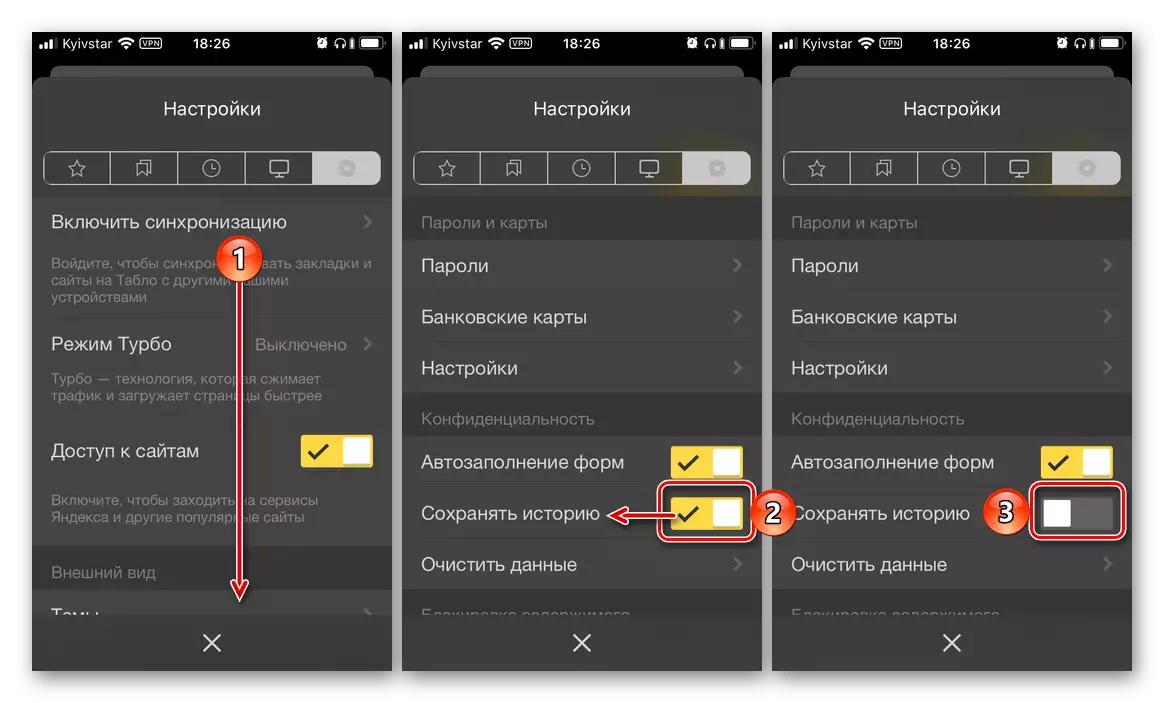
નૉૅધ: ઇવેન્ટમાં મુલાકાત લીધી સાઇટ્સનો ઇતિહાસ, તેનાથી વિપરીત, અગાઉ સંગ્રહિત થયો નથી અને તમારે તેને ઠીક કરવાની જરૂર છે, આ સુવિધાને સક્રિય કરો.
- ફક્ત બચતને અક્ષમ કરવા માટે, પરંતુ વેબ બ્રાઉઝરનો "સ્પષ્ટ ડેટા" પણ કરવા માટે, સમાન નામના વિભાગને પસંદ કરો અને પછી ચેકબોક્સમાં આવશ્યક વસ્તુઓને તપાસો (ખાતરી કરો કે "ઇતિહાસ" પર માર્ક સેટ કરવાનું ભૂલશો નહીં, પછી તમારા ઇરાદાની પુષ્ટિ કરવા માટે પૉપ-અપ વિંડોમાં "સ્પષ્ટ" અને "હા" બટન પર ક્લિક કરો.

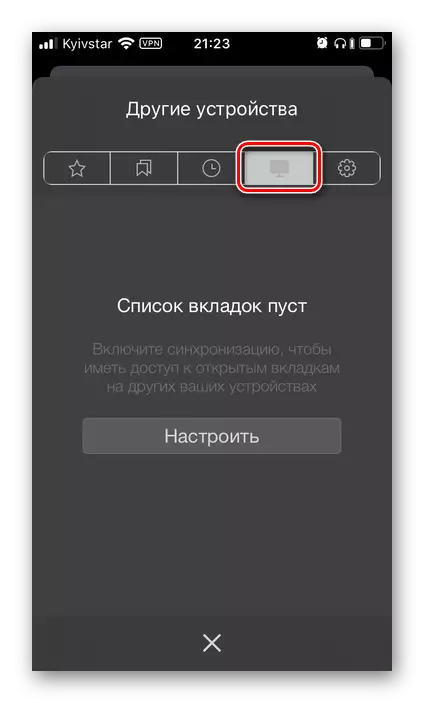
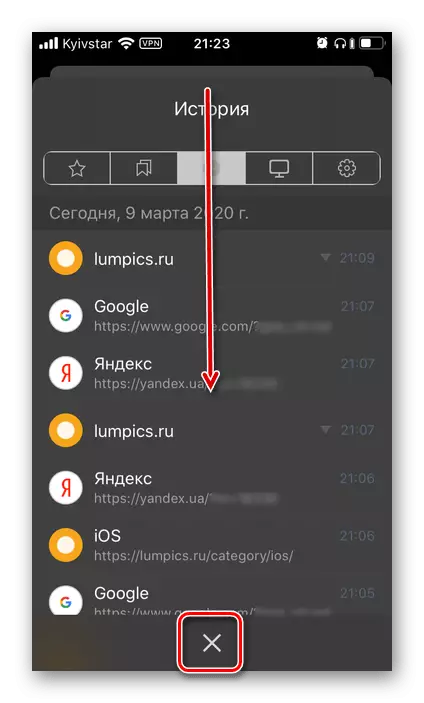
બચત અને ઇતિહાસ સફાઈ
જેમ તમે આ લેખના પાછલા ભાગથી સમજી શકો છો, આઇફોન પર યાન્ડેક્સમાં ઇતિહાસ જોવાનું - કાર્ય એકદમ સરળ છે, પરંતુ કેટલીકવાર એપ્લિકેશનનો આ વિભાગ અગાઉ મુલાકાત લીધેલ સાઇટ્સ વિશેની માહિતી મેળવવા માટે અને તેને સાફ કરવા માટે ખોલવા માટે જરૂરી નથી . જો તમે આ કરવા માંગો છો, તો પછીના અલ્ગોરિધમનો વળગી રહો.

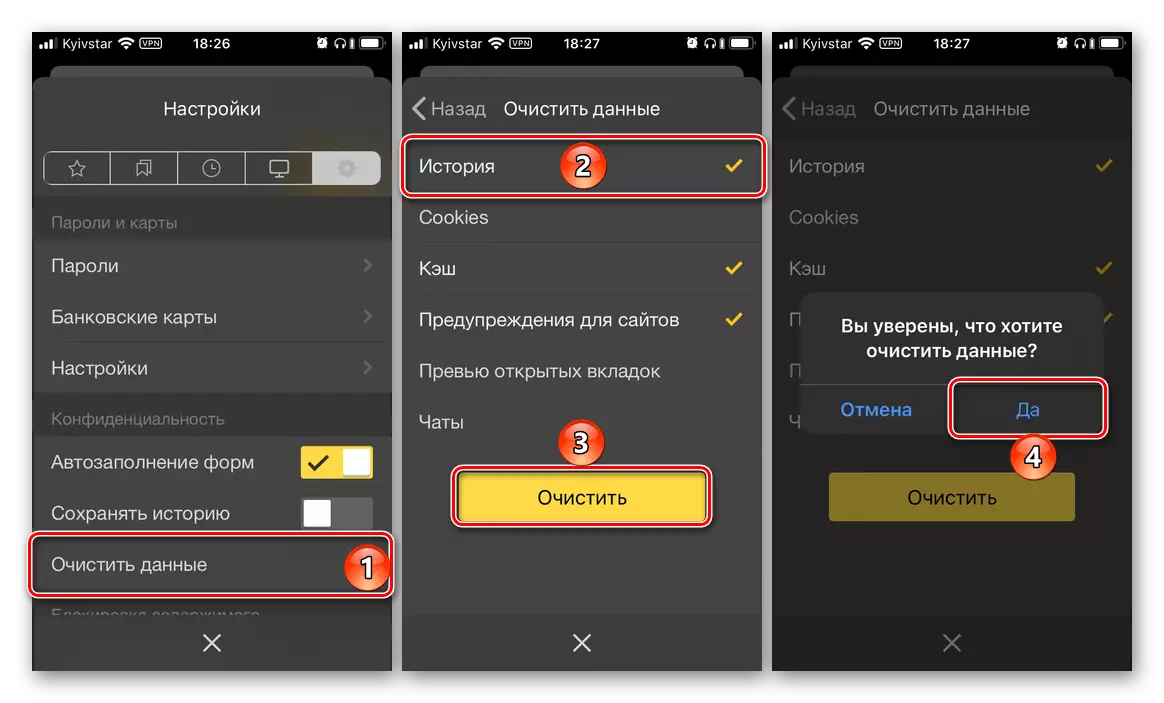
આમ, આઇફોન પર યાન્ડેક્સના વેબ બ્રાઉઝરના ઉપયોગ દરમિયાન સંગ્રહિત ડેટા દ્વારા તેને સાફ કરવામાં આવે છે.
હવે તમે જાણો છો કે આઇફોન પર Yandex.Browser માં વાર્તા કેવી રીતે જોવી, તેમજ તે કેવી રીતે તેને અક્ષમ કરવું અને / અથવા જો જરૂરી હોય તો સંપૂર્ણ કાઢી નાખવું.
